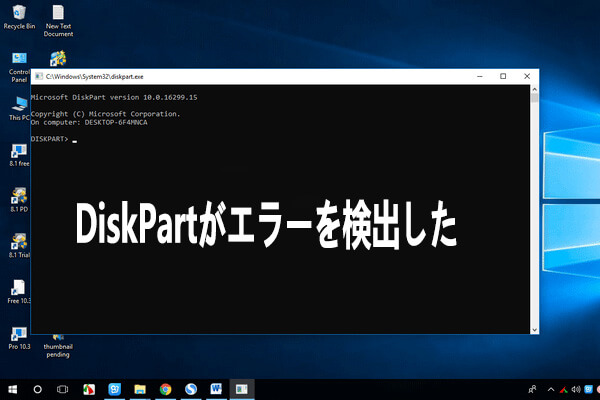「ボリュームが選択されていません。ボリュームを選択して再試行してください。」というエラーメッセージが表示されましたか?DiskPartでパーティションをフォーマットしてもこのエラーが発生します。心配しないで、この投稿のMiniToolソリューションが役立ちます。
DiskPartでパーティションをフォーマットすると、ボリュームが選択されないエラーが発生する可能性があります。「format」コマンドを入力すると、「ボリュームが選択されていません。ボリュームを選択して再試行してください。」というメッセージが表示される場合があります。
このエラーが発生したときに、Windows「ディスクの管理」を開いてこのボリュームを見ると、ドライバー文字がないことがわかります。パーティションにドライブ文字を割り当てるだけでこの問題を解決できると考える人もいますが、実際の状況ははるかに複雑であり、次の質問を考慮する必要があります。
なんでこのエラーが発生しますか?
このエラーがWindowsパーティションで発生する場合、ドライバー文字を割り当てることでこの問題を解決できます。ただし、このエラーがLinuxパーティションで発生した場合、操作はより複雑になります。
Windowsパーティションのフォーマットエラーを修正
この場合は、ディスクの管理でパーティションにドライブ文字を割り当てるだけです。 ディスクの管理を使用する場合は、次の手順を参照してください。
- 「Windows + R」を押して実行を呼び出します
- 「ファイル名を指定して実行」ボックスに「diskmgmt.msc」と入力し、Enterキーを押してディスクの管理を開きます。
- パーティションを右クリックして、ドライブ文字とパスの変更を選択します
- ポップアップウィンドウで「変更」ボタンをクリックし、プロンプトに従ってドライブ文字を割り当てます。
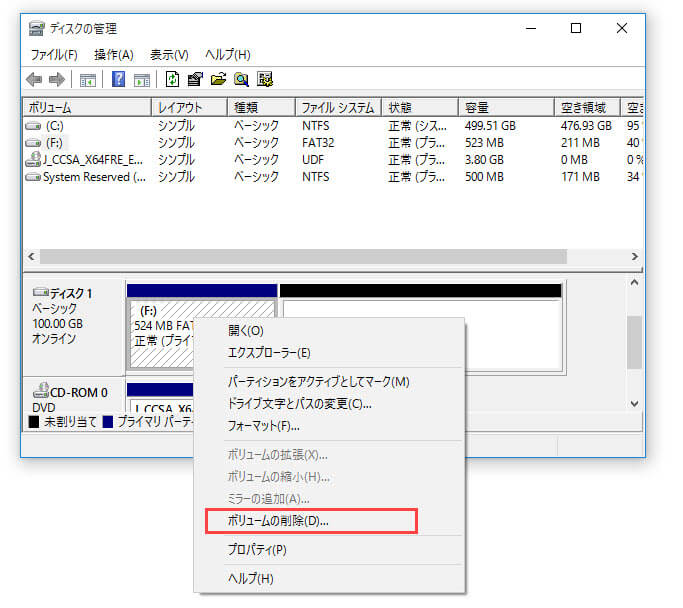
ただし、「ディスクの管理」を開けない場合は、DiskPartで次のコマンド(assign letter=*)を入力して、ドライブ文字を割り当てることができます(*を置き換える必要があることにご注意ください)。次に、ドライブを再度フォーマットして、問題が解決したかどうかを確認します。
Linuxパーティションのフォーマットエラーを修正
このエラーは、Linuxパーティションでも発生します。ユーザーからの報告を見て:
Linuxシステムでフォーマットした3TB Western Digital USBドライブを持っています。 最初のパーティションはext4システムパーティションです。2つ目は大きなNTFSデータパーティションです… Windows PCに接続します…パーティションを右クリックして、[フォーマット]がグレー表示されます… DISKPARTを試します…「ボリュームが選択されていません。ボリュームを選択して、もう一度お試しください。」と表示しました。— social.technet.microsoft.com
この投稿から、このディスクはLinuxシステムでフォーマットされており、Windowsシステムでは動作しないことがわかります。この場合、問題を解決するには次の2つの方法を試すことができます。
1.クリーンコマンド
パーティションをフォーマットする前に、cleanコマンドを使用して、ディスクパーティションテーブルを完全に消去します。コマンドは次のとおりです。
- diskpart
- list disk
- select disk [番号]
- list volume
- select volume [番号]
- clean
- create partition primary size=# (#のデフォルトの単位はMBであることに注意してください。)
- assign letter=*
- format fs=ntfs
2. MiniTool Partition Wizard
別の方法は、MiniTool Partition Wizardを使用することです。このツールを使用すると、余分な動作をせずにパーティションを直接フォーマットできます。
MiniTool Partition Wizard Freeクリックしてダウンロード100%クリーン&セーフ
上記のボタンをクリックして、このソフトウェアをダウンロードしてインストールするだけです。その後、メインインターフェイスに移動してパーティションを右クリックし、「フォーマット」を選択します。次に、ドライブを直接フォーマットします。
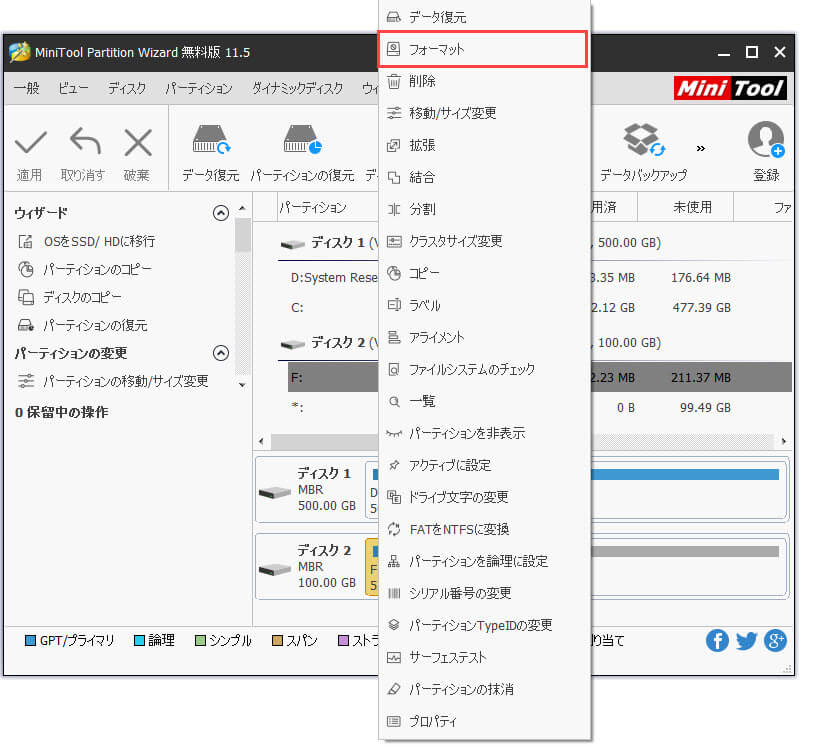
LinuxからWindowsへの切り替えをしようとしている時、MiniTool Partition Wizardを使用してLinuxパーティションをNTFSにフォーマットし、Windowsはそのディスクで正常に動作します。したがって、上記の方法が失敗した場合は、この方法を使用してください。
DiskPartでパーティションを選択するかパーティションを削除すると、「パーティションが選択されていません」というエラーメッセージが表示される場合があります。その場合は、MiniTool Partition Wizardを使用してパーティションを削除できます。
パーティションのフォーマット:ボリュームが選択されていないTwitterでシェア
結語
このエラーを修正する方法について質問がある場合、または他のより良い解決策がある場合は、次のコメントゾーンにメッセージを残してください。できるだけ早く返信します。MiniToolソフトウェアの使用時にヘルプが必要な場合、[email protected]までお問い合わせください。